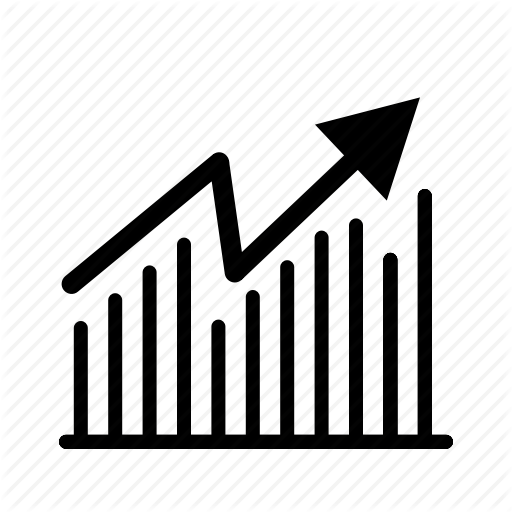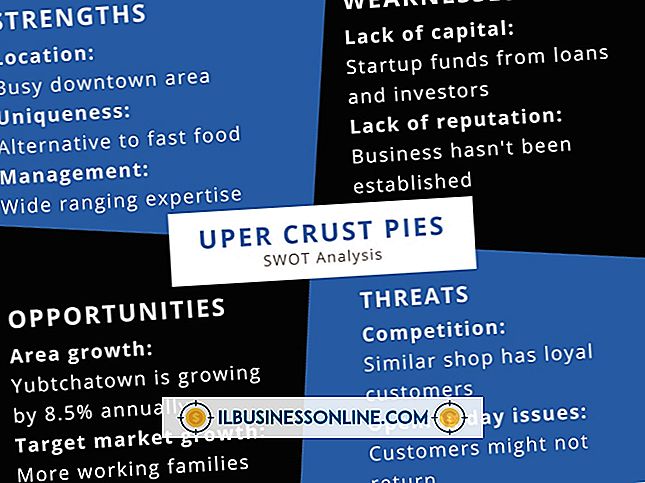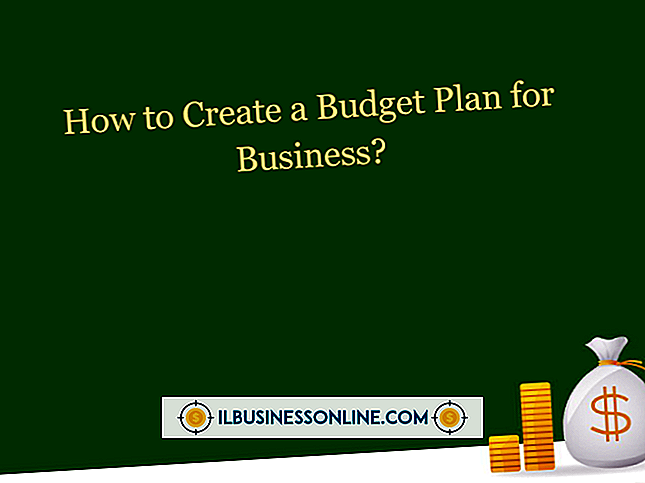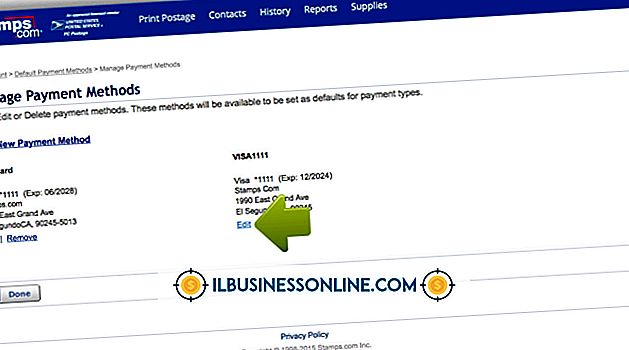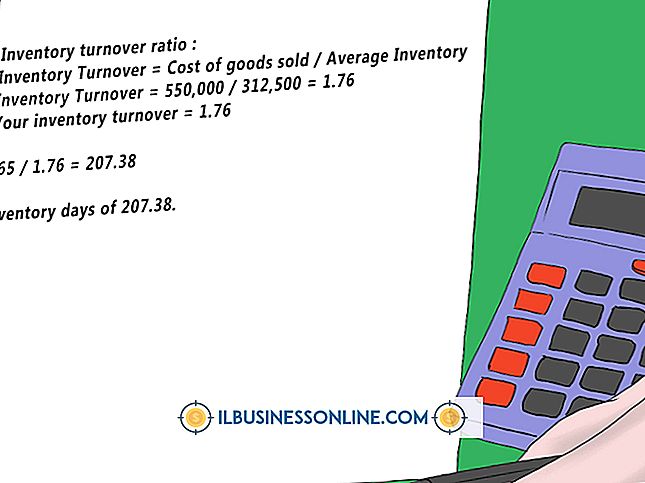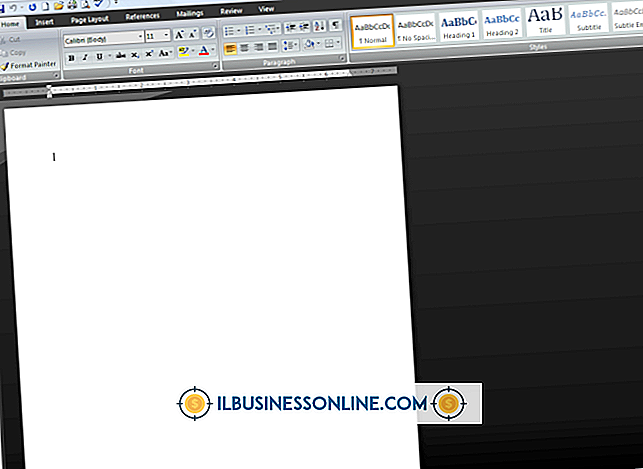Så här inaktiverar du skrivskydd på hårddisken

Data som lagras på en hårddisk i en kontorsmiljö är ibland skrivskyddad för att förhindra oavsiktlig eller till og med skadlig ändring eller förstöring av data. När informationen på enheten är uppdaterad eller annars ändras måste skrivskyddet vara inaktiverat först. Om skivan fungerar normalt är det en enkel process. Om det finns ett underliggande problem kan du behöva använda dataåterställningsprogram för att komma åt informationen.
Normal Inaktivera skrivskyddsprocedurer
På en Mac - när det inte finns något underliggande problem - skrivskydd (och den medföljande krypteringen) kan tas bort genom att hålla ned både kommandotangenten och bokstaven "i" -knappen. När informationsrutan visas trycker du på den grå pilen längst ned i rutan och ändrar sedan behörighetsinställningen från "läs bara" till den inställning du föredrar. Som med de flesta Mac-procedurer behöver du administratörslösenordet för att utföra inställningsändringen.
Återställ skrivfunktion på en dator kräver också ett administratörslösenord. Det första steget är att komma åt inställningarna för Systemegenskaper. Hur du kommer dit beror på vilken version av Windows du använder. Ofta kan du komma åt det via PC: s kontextmeny genom att högerklicka på "Den här datorn" och sedan välja "Egenskaper". Om det inte fungerar beskriver Sunshare-artikeln i Referenser sex sätt att få åtkomst till Systemegenskaper i Windows 10. Om du använder en tidigare version av Windows måste du läsa igenom användarhandboken eller söka på Internet för " Öppna systemegenskaper [din version av Windows]. " När du väl är i Systemegenskaper väljer du "Systemskydd" och vrider sedan Systemskydd till "Av".
Ofta har externa USB-flash-enheter en brytare som aktiverar och avaktiverar skrivskydd.
Skriv skyddsproblem på interna enheter
Om den interna enheten på en Mac har krypterats, vilka användare kan välja, kan enheten endast nås med användarens lösenord (den vanliga processen använder Disk Utility och beskrivs i Stellar Data Recovery artikeln i Referenser). Om det inte fungerar kan ett dataåterställningsprogram hjälpa, men ofta måste du ta enheten till en diskåterställnings specialist, som har de verktyg som behövs för att ta bort kryptering och lösenord utan att radera disken.
När du klickar på Systemskydd Av på en dator återställer inte skrivfunktionen, ett dataåterställningsprogram är nästa steg. Flera kostnadsfria eller billiga dataprogram är tillgängliga för nedladdning på nätet, till exempel EaseUS Recovery Software - det har versioner för både Mac och PC. Seagate erbjuder också en relativt billig serie av återställningsverktyg för båda operativsystemen. Båda återställningsprogrammen finns via en länk i referenserna.
Skriv skyddsproblem på externa enheter
När det finns en skrivskyddsproblem på en extern enhet - speciellt på USB-flashenheter - kommer du ofta att bli ombedd om ett lösenord, även om ett lösenord inte användes för att aktivera skrivskydd. Vanligtvis är detta ett korruptionsproblem, eller om enhetens befintliga format är inkompatibelt eller inte längre kompatibelt med datorns operativsystem. Nästa steg är att försöka hämta data via ett återställningsprogram, som de två som finns i referenserna.
Om återställande av data på en av dessa externa enheter inte är nödvändig, kan själva skivan ofta raderas, formateras och sedan sättas i bruk igen. Processen förklaras i detalj i "Rensa / Reformat / Radera / Torka SD-kort och USB-minne", i referenserna.